ps如何去除图片中的文字
来源:网络收集 点击: 时间:2024-04-11【导读】:
有的图片中通常有一些文字,但我们不想要这些文字,那么可以用ps去除图片文字。下面我来为大家介绍方法,希望能够帮到您。工具/原料more演示工具:Windows10 1809 演示软件:Photoshop CC 2018方法/步骤1/7分步阅读 2/7
2/7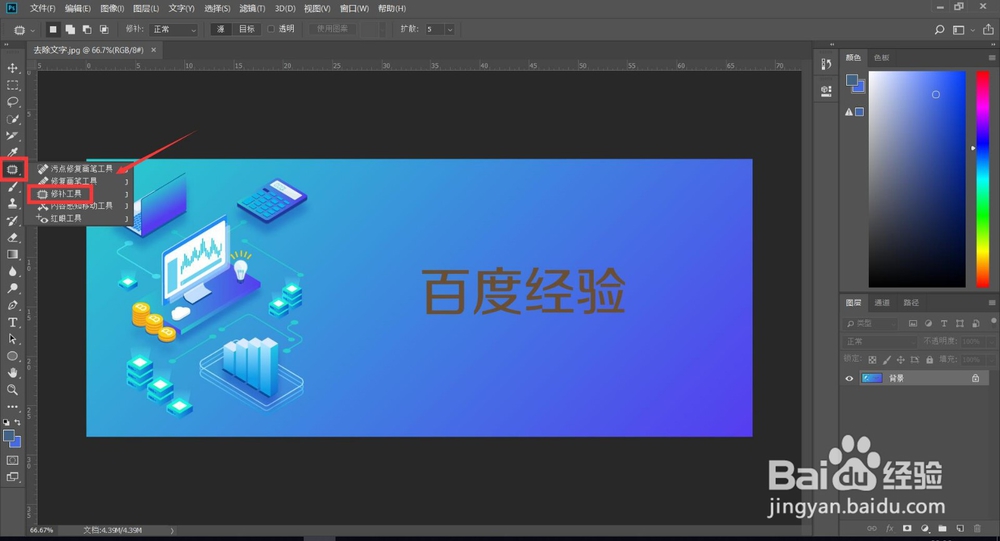 3/7
3/7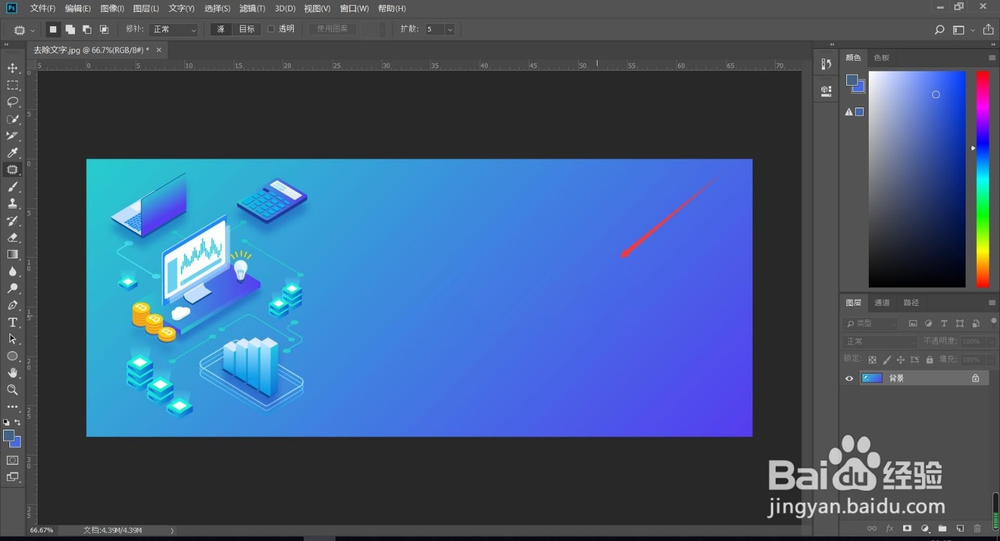 4/7
4/7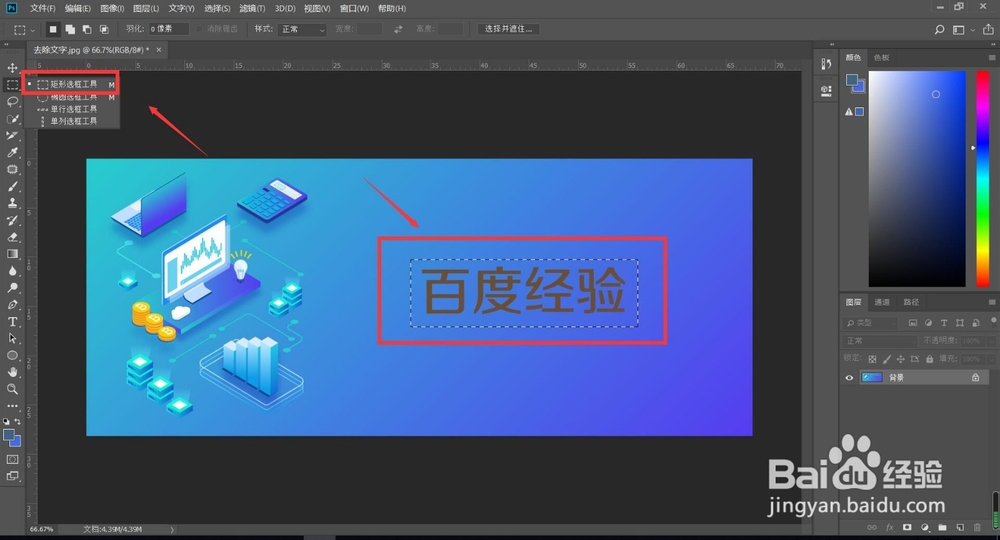 5/7
5/7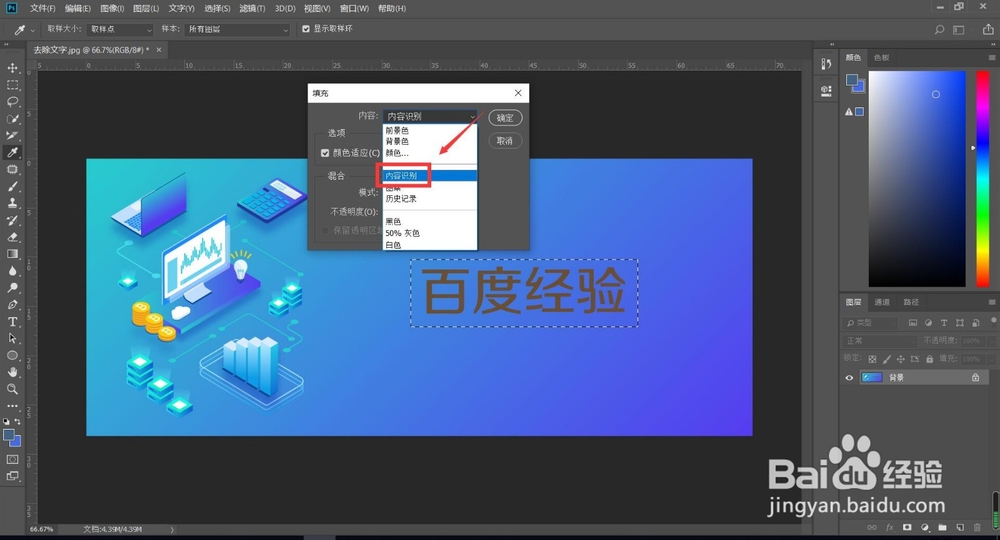 6/7
6/7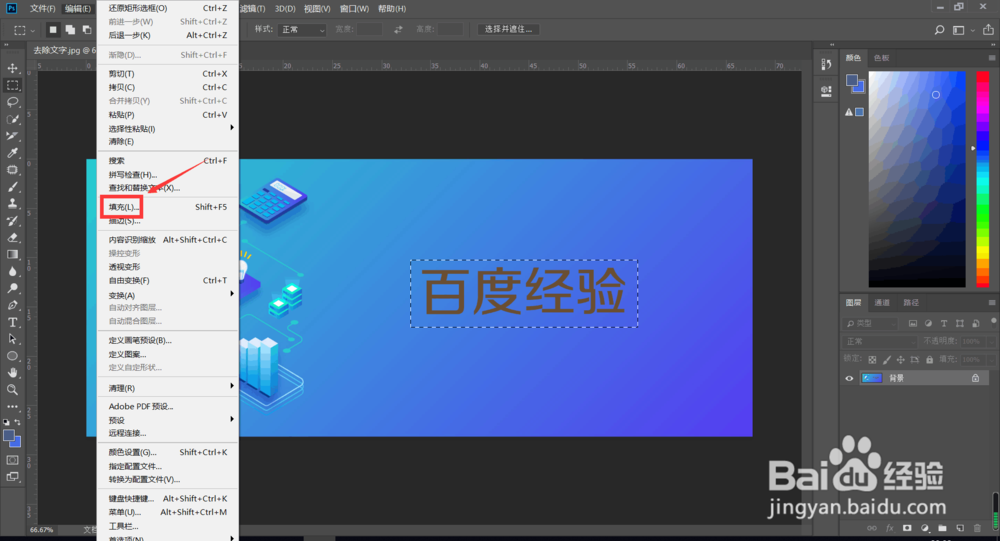 7/7
7/7 总结1/1
总结1/1
首先我们打开PS软件,准备好想要去除文字的图片
 2/7
2/7如果文字是在一片纯色的区域,我们可以选择左侧工具条的修补工具
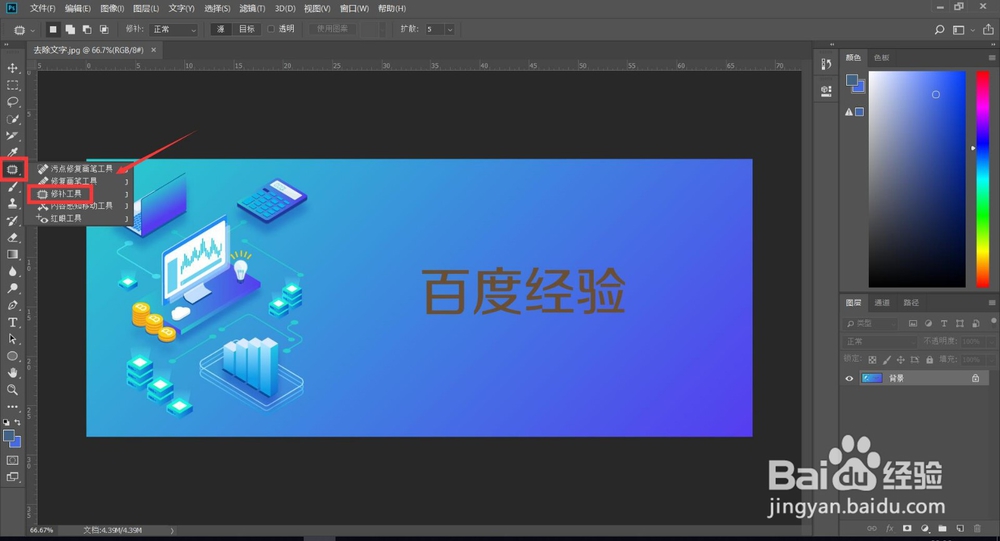 3/7
3/7框选想要去除的文字,将其拖动到无文字区域,按CTRL+D取消选区,即可将文字去除
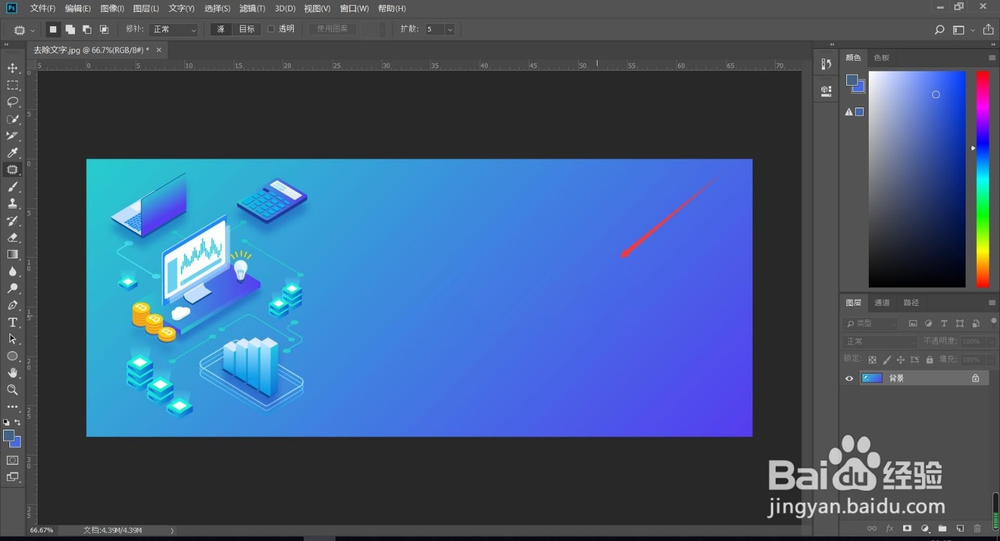 4/7
4/7或者我们选择矩形框选工具,将文字框选
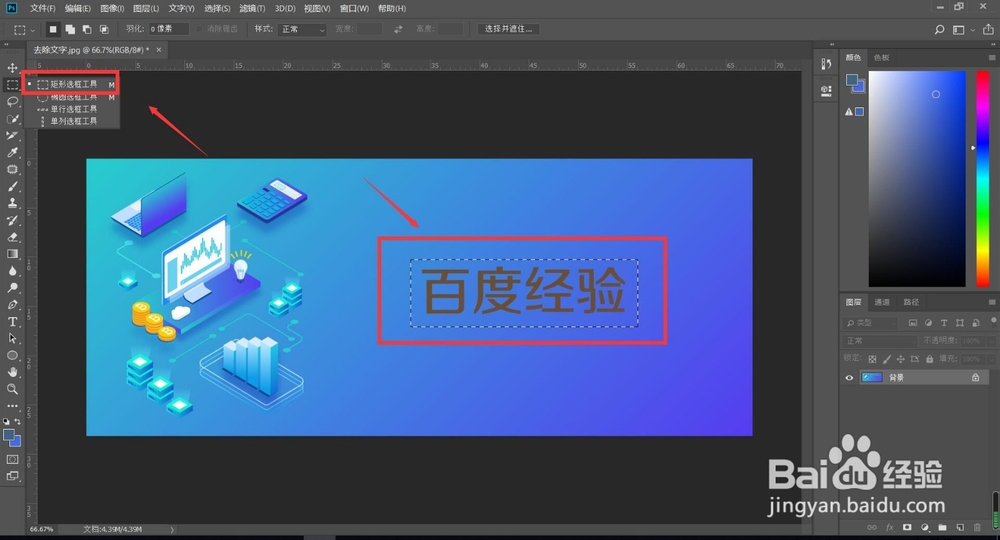 5/7
5/7点击菜单栏中的编辑选项,点击填充
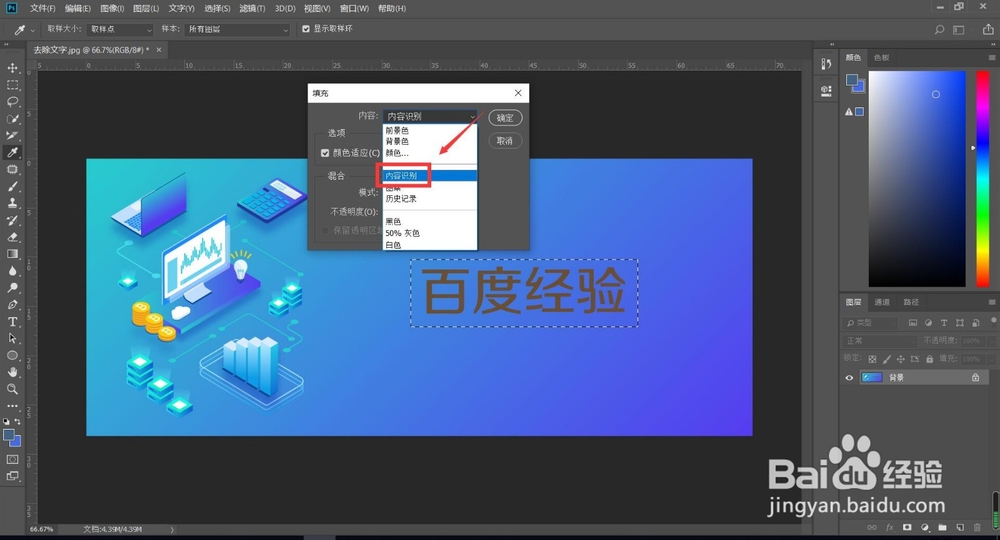 6/7
6/7在弹出的填充对话框中,内容选择“内容识别”,点击确定
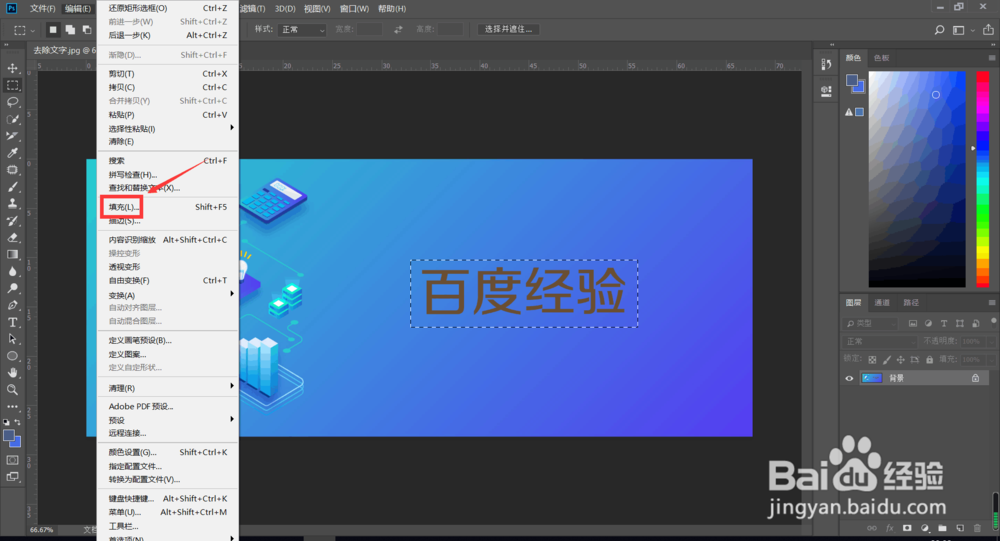 7/7
7/7按下CTRL+D取消选区,就可以看到文字已经被去除了
 总结1/1
总结1/11.选择左侧工具条的修补工具,框选文字
2.将其拖动到无文字区域,或者点击填充
3.内容选择“内容识别”,点击确定即可
注意事项以上只是去除图片文字的两种方法,根据文字在不同的图片中,需要选择不同的方式。
版权声明:
1、本文系转载,版权归原作者所有,旨在传递信息,不代表看本站的观点和立场。
2、本站仅提供信息发布平台,不承担相关法律责任。
3、若侵犯您的版权或隐私,请联系本站管理员删除。
4、文章链接:http://www.1haoku.cn/art_486822.html
上一篇:美团app积分抽奖记录如何查询
下一篇:得物APP在哪重新选择感兴趣的内容项
 订阅
订阅